Многим пользователям предыдущих версий ОС, Windows 10 покажется запутанной. Разработчики привнесли современный дизайн, но постарались сохранить прежнее расположение инструментов. Способ подключения к Wi-Fi сети практически не изменился, разница лишь в визуальном оформлении.
Главным преимуществом Windows 10 является автоматическая установка драйверов. В Windows 7 и 8 были моменты, когда после переустановки ОС сетевая карта или адаптер «не видели» Wi-Fi. Часто это происходило из-за отсутствия драйверов для беспроводного адаптера. На установку дополнительных компонентов уходило время. В Windows 10 об этом можно наконец-то забыть.
Подключение к Wi-Fi сети в Windows 10
Подключение к интернету осуществляется в правом нижнем углу Панели задач.
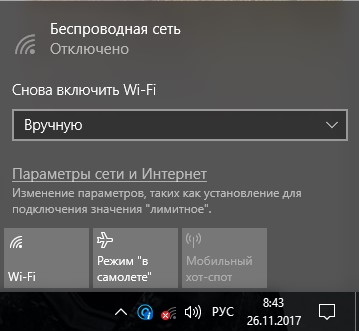
При первом включении устройства кнопка подключения сети отображается с красным крестиком. Это значит, что беспроводной адаптер не активирован. Нажмите на кнопку подключения и выберете правый раздел «Wi-Fi».
![]()
Спустя несколько секунд крестик пропадет, и вы увидите доступные к подключению сети.
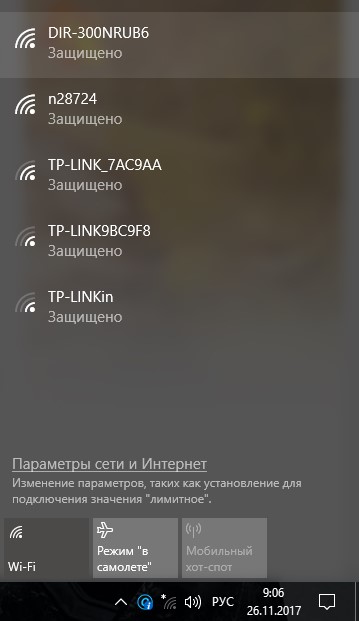
Выберете любую сеть и нажмите «Подключиться». Благодаря галочке «Подключаться автоматически» устройство запоминает выбранную сеть как основную и будет соединяться с ней при каждом включении.
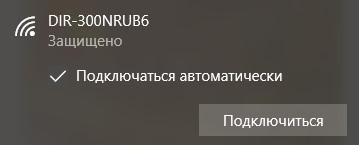
Большинство соединений требуют ключ безопасности. После ввода пароля необходимо нажать «Далее», спустя несколько секунд появится интернет. Теперь устройство готово к работе с веб страницами.
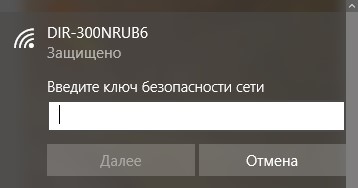
Как «забыть» Wi-Fi в Windows 10
Новая функция «Забыть» позволяет удалить выбранную беспроводную сеть, чтобы она больше не появлялась в общем списке доступных Wi-Fi подключений. Сброс настроек Wi-Fi сети помогает устранить некоторые проблемы при подключении. Например, если после соединения с сетью пишет «Нет подключения к Интернету, защищено» и другие.
Для выполнения этой функции необходимо перейти в меню «Пуск» и нажать на раздел «Параметры». Далее выберете категорию «Сеть и Интернет» -> «Wi-Fi» и нажмите на пункт «Управление параметрами сети Wi-Fi».
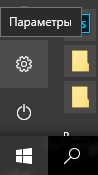
Появится список всех доступных сетей. Найдите ту, которую нужно удалить и нажмите на ней один раз левой кнопкой мыши.
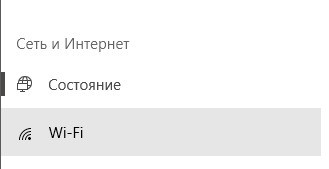
Далее выберете пункт «Забыть», после чего подключение будет исключено из списка известных сетей и Windows прекратит автоматически к ней подключаться.
Все проделанные манипуляции просты и интуитивно понятны. Настройка и подключение к Wi-Fi в Windows 10 стали даже проще по сравнению с более ранними версиями ОС. Стало меньше проблем с установкой драйверов и дополнительного ПО. Большинство Wi-Fi адаптеров совместимы с Windows 10.


